我只说一个 功能 ,足以证明我苹果独一无二的身份,安卓的用户只能干羡慕!
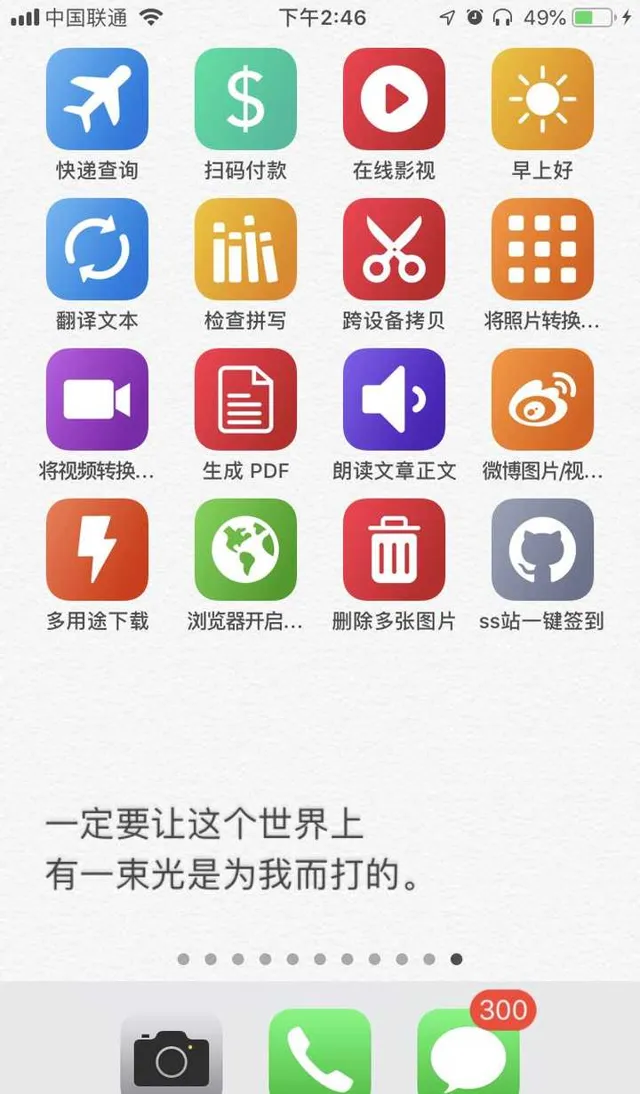
没错,这个功能,就是让安卓用户直羡慕的「 捷径 」!
我准备了30个优质的捷径,大家导入直接可以使用,另外还有一份说明哦!
使用完捷径的人,相信都会忍不住的发出一声:真香!

上面页面上所有的APP都是我自己「开发」的! 没错,就是我免费的捷径保姆帮我做的!
当我早上起来,闹铃响的那刻,我的保姆会帮我安排了一切,我都不用动手机!我只需要对Siri说一声:早上好~
这个保姆,会让我的手机帮我完成下面的操作:
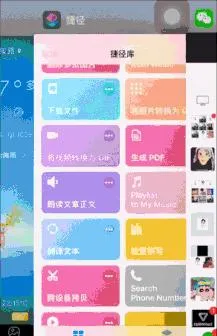
是不是很赞!
这个厉害的保姆,就是苹果专属的「捷径功能」
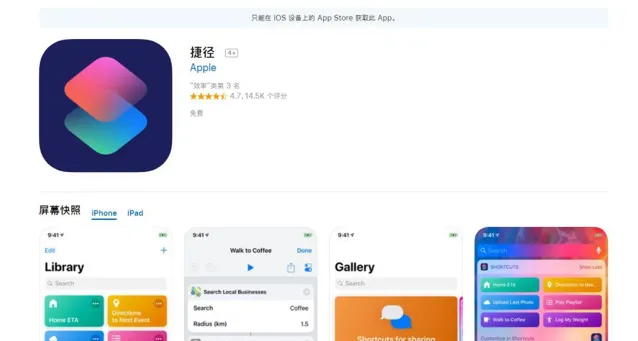
给大家简单秀几个苹果捷径的专属操作!
我准备了30个常用的捷径路径,直接导入你的手机,就能使用了,领取方式如下:

01 快递查询
相信很多人也有这样的痛点!市面上有很多查询快递的工具,操作过程相当的复杂。首先要复制快递单号,然后打开工具,选择快递公司,再粘贴快递单号才能查询
于是,我就「创造了」这款APP,直接复制快递单号,一秒搜索。
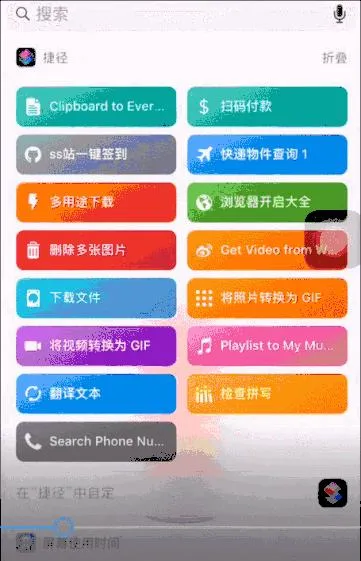
我给你讲,好用的不得了!
02 扫码付款
不知道大家平时在付款的时候有没有遇到这样的困扰:当你打开微信扫码支付的时候发现店里并不支持,当你打开支付宝时又发现支付宝没钱了,还是用 Apple pay 吧。
虽然这样低概率的事件很那遇到,但是不同端口的支付扫码确实令人心烦。
所以,现在我干脆把这些扫发付款的端口都集中在一起,只需要打开「扫码付款」就可以了。
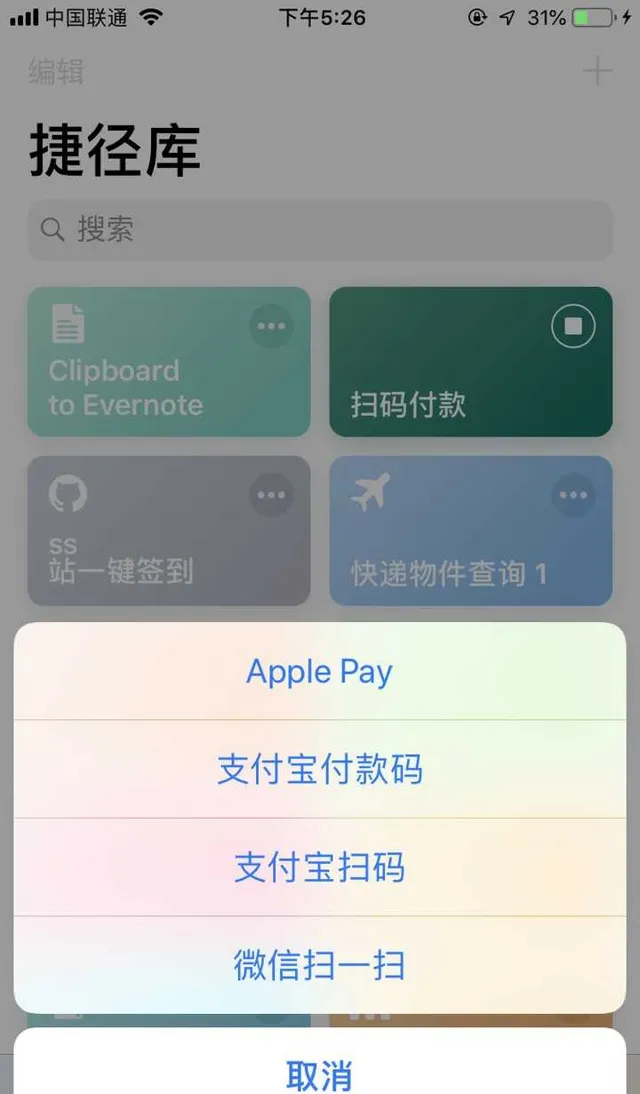
从此,我再也没有担忧过到底该用哪个软件扫码,一个就够了!
同样好用的不得了~
03 多用途下载
对经常刷微博、YouTube 或是Twitter的朋友来说,想要下载其中的视频可不是一件容易事。
一来,市面上能下载视频的工具本来就很少,二来相应的软件有相应的下载工具,每次对应打开实在麻烦!
所以,我把他们集合到一个APP中,不仅可以快速解决下载难题,而且一个软件用起来又很方便,是不是超赞!
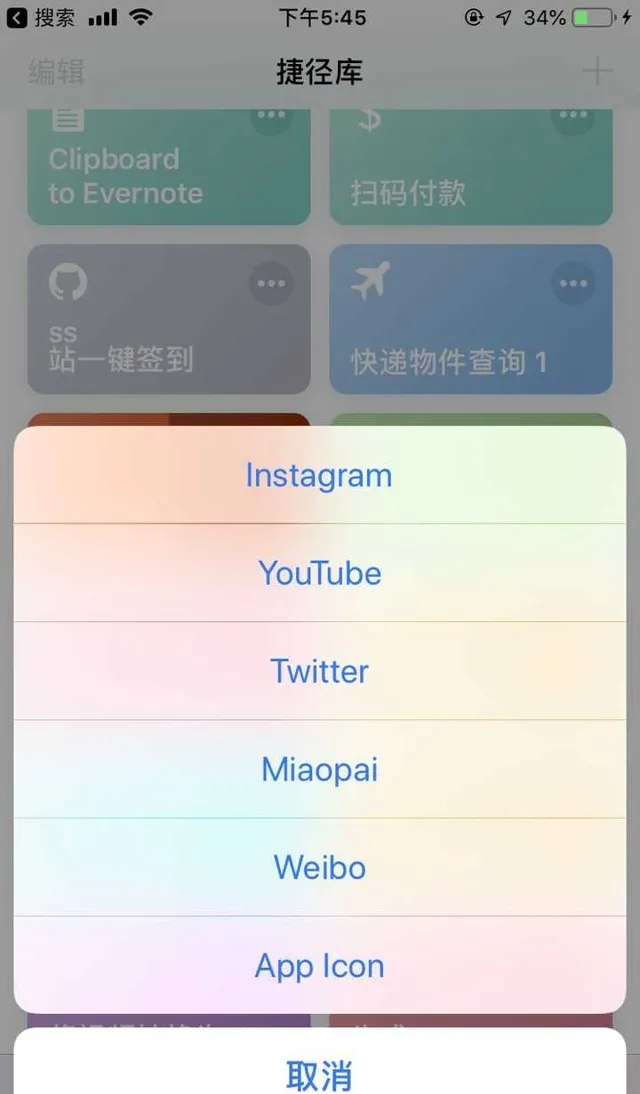
不用谢,只要你敢于定义,想下载的都可以~
为了防止不被封号,我只是弄了几个简单的,你懂得~
04 拼写检查
emmmmm,这个功能还是很好用的,尤其是你是新媒体工作者!当然,你写论文也很有必要~毕竟不能出现错别字!
总之,只要你工作中会接触到文字,就一定用得上它。
只要将文字复制到「拼写检查」,它就会帮你检查,并给自动修改,如果你对自己不够放心,它将成为你最好的选择!
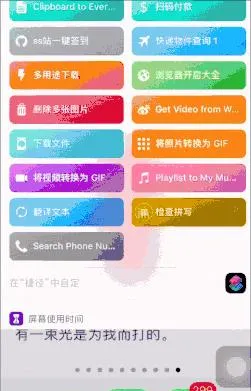
最赞的是,它还支持英文的检查!不用谢!
我准备了30个常用的捷径路径,直接导入你的手机,就能使用了,领取方式如下:

05 在线影视查询
国内很多播放器的电影资源不仅更新巨慢,而且基本上都要收费会员才能看。原来也想过给大家推荐一些网站搜索电影资源。
最近,偶然间看到一个作者将一些优质的电影资源网站收集在一起了,非常赞!
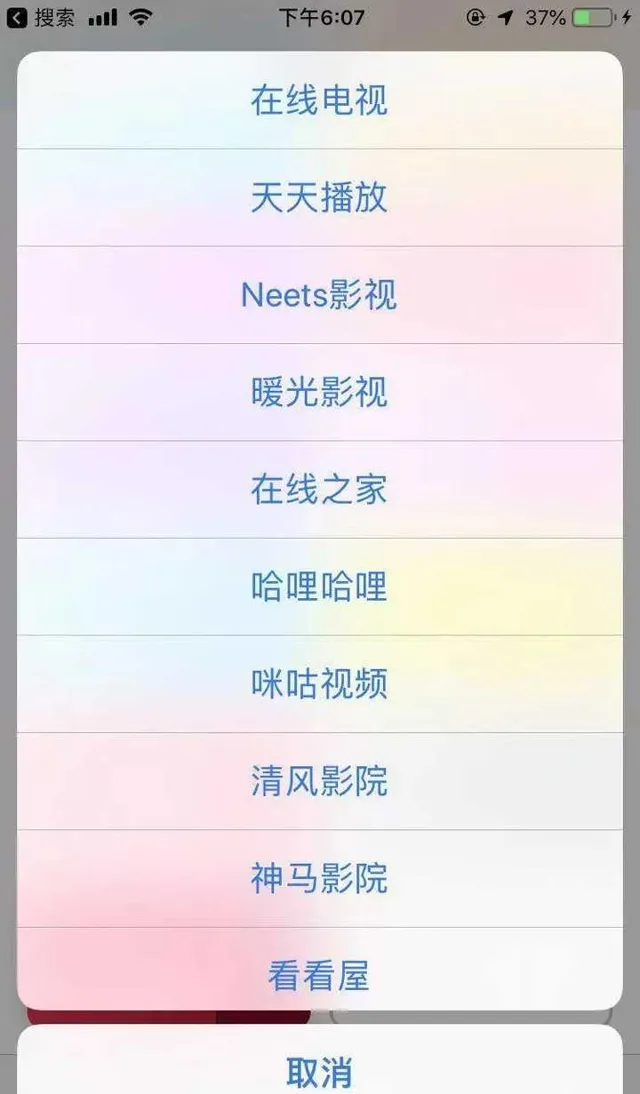
以后再也不用担心找不到想看的电影了!不用谢,还有很多电影网站可以集合,管它会员不会员,都能看,哈哈~(为了不被删除稿件,我没放其他的)
还有好多好多,就不一一给大家介绍了。
利用捷径,让你不用学编程知识的小白,也能轻松体验自动化带来的高效生活。
对了,插句嘴,我已为大家精选出30个高效「捷径」,直接一键导入手机使用!
当然,除了用别人已经好的捷径操作,我们也是可以自己完全自定义的哦~设置也超级简单!给大家操作一个,比如我早上设置的「早上好」的捷径!
首先,我们来思考一下,我们每天早上会做什么事?根据我自己的习惯,就像上面设置的一样:
所以当我睡醒的时候,我希望呼唤Siri ,对它说一声早上好他就可以帮我依次实现以上所有操作。就像这样:
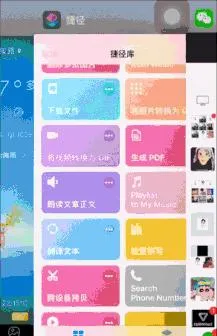
是不是很赞!
设置起来非常简单,打开捷径,在捷径库点击右上方的「+」创建一个新的捷径,
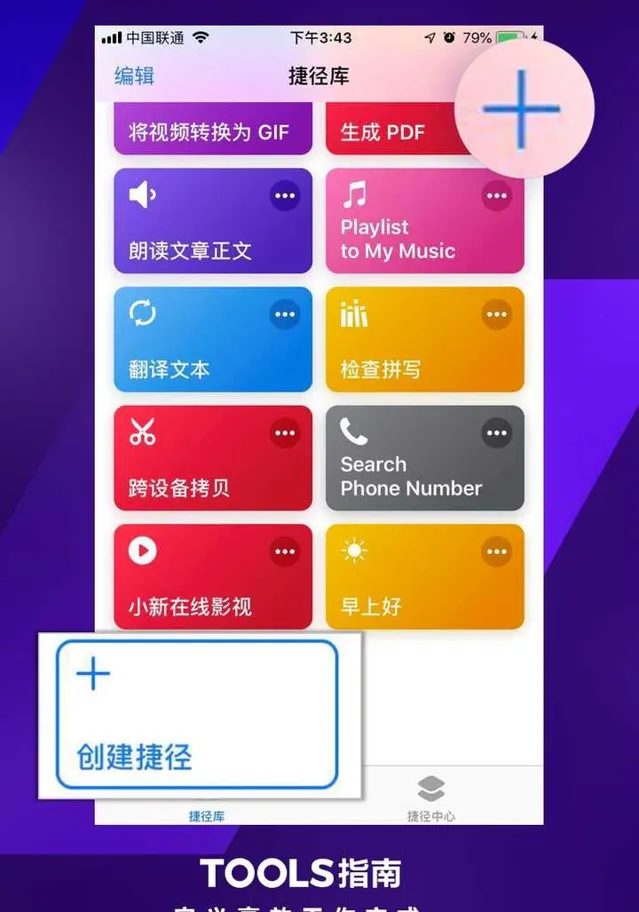
然后在其中依次添加应用即可。
在这里要注意一下,捷径中添加系统应用和非系统应用的方式不同。像调节亮度,勿扰模式等系统应用需要在搜索框,选择「脚本」,下滑列表找到相应的点击后进行设置即可。
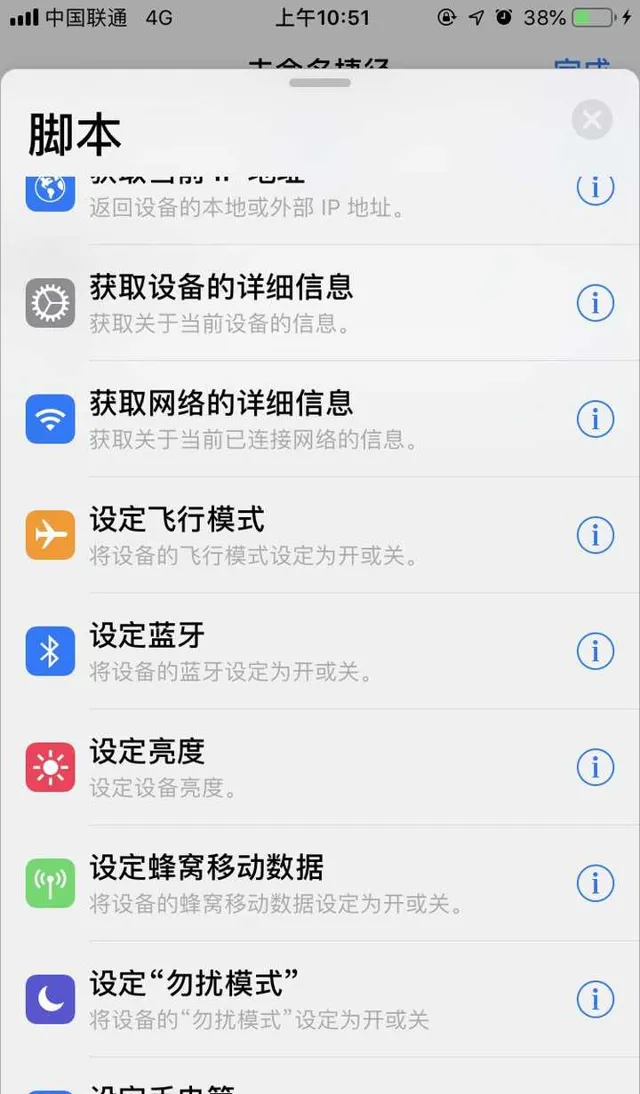
但是非系统原装的应用直接在「内容类型」中选择「应用」,然后选取相应的应用即可。
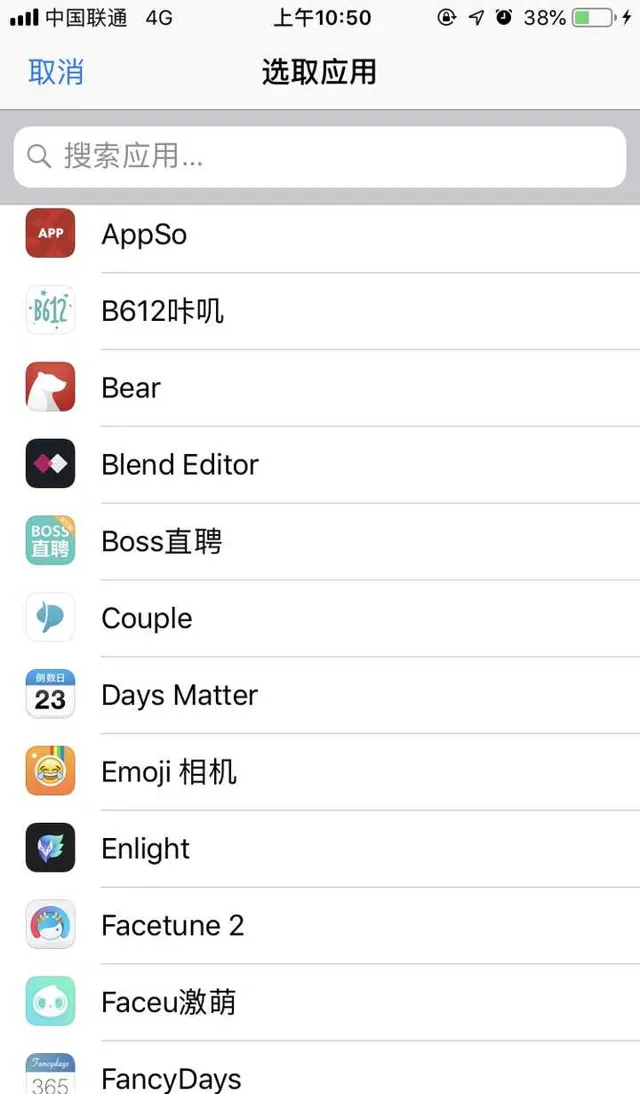
当你设置好一系列应用后,就可以点击正上方的「播放」按钮,播放整个流程。当然,如果你想要调整每个应用出现的顺序,直接按住调整即可。
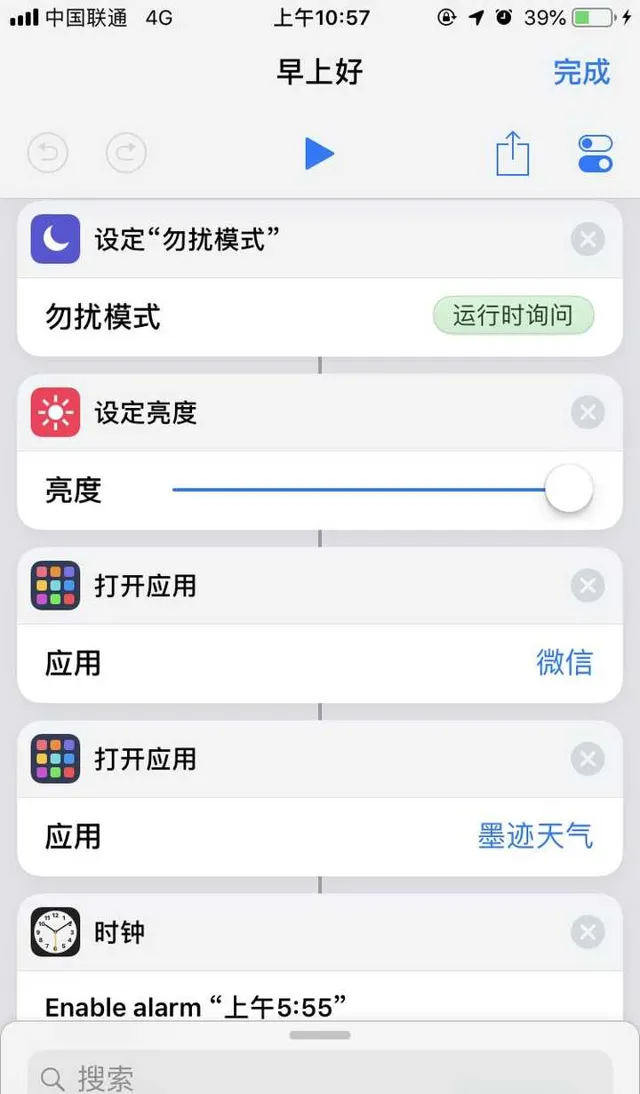
全部动作添加完成后,但是如果你想通过 Siri 来唤起这个捷径,还有一个地方需要设置。点击右上角设置按钮,选择「添加到 Siri」并录制你希望唤起这个捷径的口令就可以了。
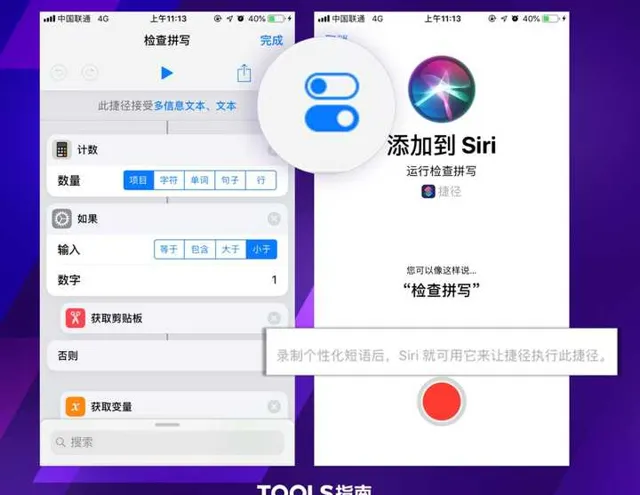
怎么样,是不是很简单呢~
当然,上面提到的例子都是非常简单的捷径,而真正实用的捷径,往往是需要一定的计算机专业基础的甚至需要一些编程基础的,感兴趣的朋友可以升入研究一下。
不过 ,前面已经给大家整理过很多高效捷径, 就可以获得我为大家精选出30个高效捷径。此外,软件自带的捷径中心也为我们提供了很多高效的流程,我想你一定会喜欢!
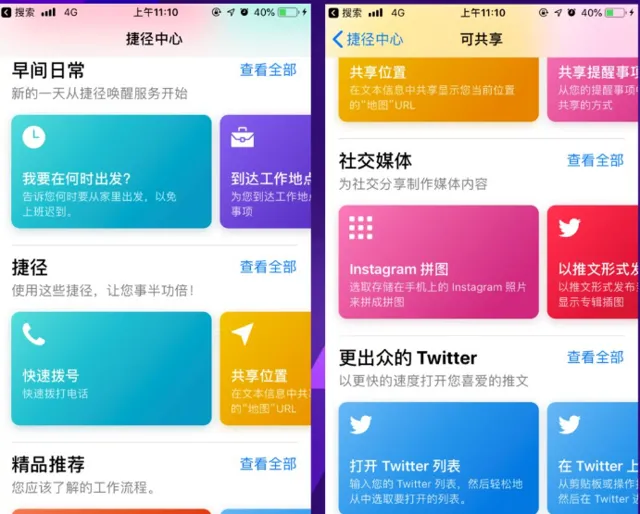
不过 ,前面已经给大家整理过很多高效捷径, 就可以获得我为大家精选出30个高效捷径。此外,软件自带的捷径中心也为我们提供了很多高效的流程,我想你一定会喜欢!
直接点击对应的就可以了~
好了,当我们拥有了许多高效的「捷径」后,如何能够快速的调用它呢?

这里担心大家不知道怎么操作,我也简单分享下~
01 添加到主屏幕
也就是说将这一条「捷径」以APP 的形式固定到你的桌面,实现快速的使用。
在此过程中,你不仅可以自定义图表的形状,颜色,连名称都能随你的心意,非常赞!
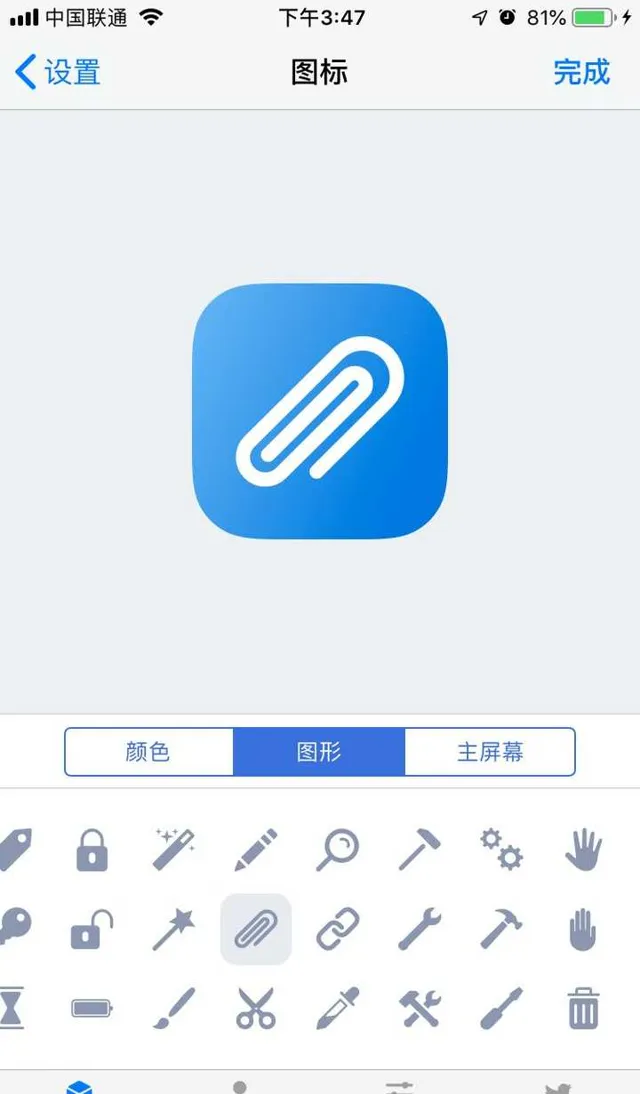
02 添加小组件
如果你嫌这些图标全都固定在桌面比较繁杂,你还可以把他们固定到下拉菜单中。
点击编辑,在小组件中添加即可。
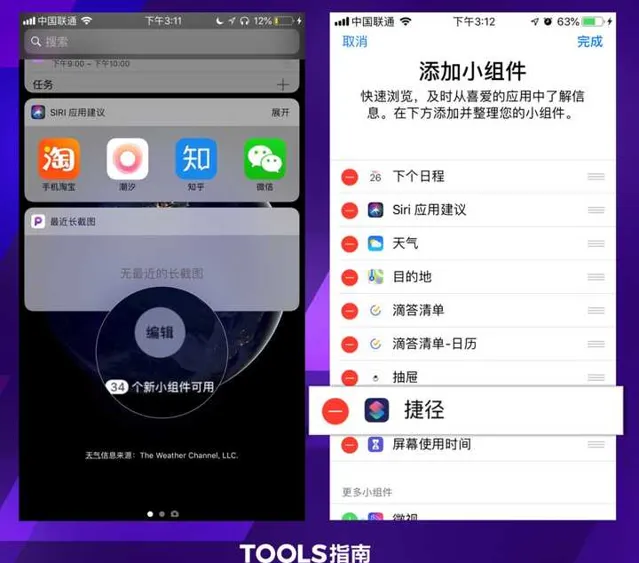
这样,你就可以在你的下来菜单中,快捷的使用这些「捷径」了!
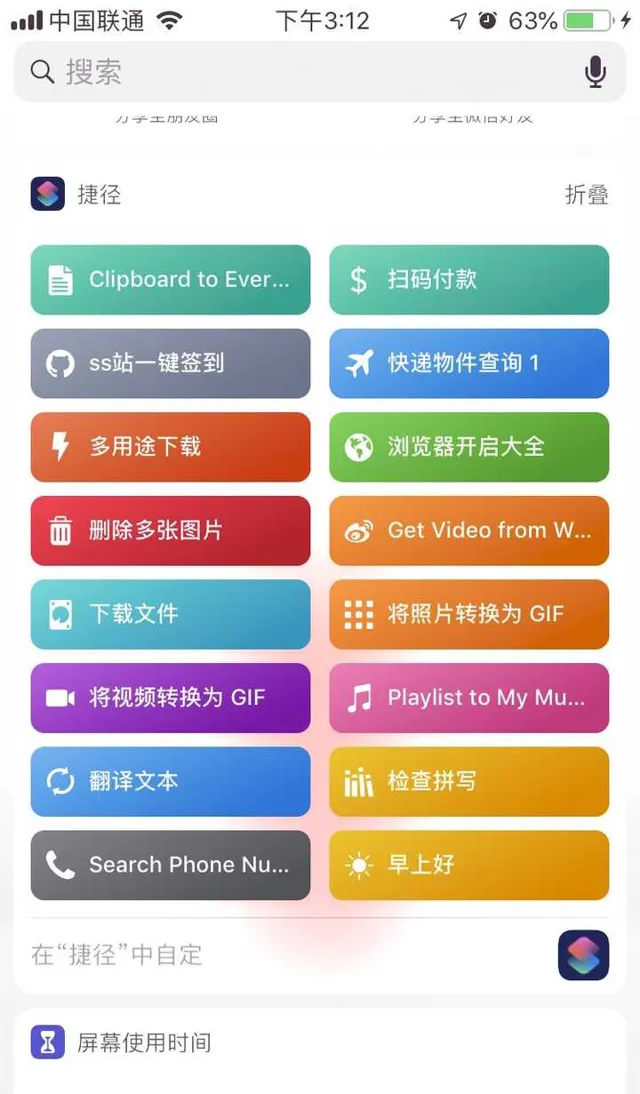
掌握了「捷径」,我们就能用最便捷的方式完成工作,可以说,「捷径」将你iPhone的价值用到了极致!
最主要的是,它把原来你可能要操作10步的流程1步解决了,还能实现多个复杂工具的集成使用,真可谓是提高效率的神器!
是不是很赞~
这个苹果专属的功能,绝对可以让人一眼就知道你是苹果用户,哈哈~
我准备了30个优质的捷径,大家导入直接可以使用,另外还有一份说明!领取方式如下图:

 本文经Tools指南授权发送
本文经Tools指南授权发送
也欢迎大家查看我的篇回答,让你发现新世界:
关注我的知乎号 @旁门左道PPT ,浏览我的主页,获取更多优质内容哦~









